Dopo aver raccolto un buon numero di fan su Twitter, Facebook, Instagram e altri social network, hai deciso che è arrivato il momento di dare una svolta al tuo nickname. Vorresti appunto modificarlo per affermarti come un’identità unica online. Fino ad ora, hai sempre usato nome e cognome. Adesso, invece, vorresti cambiare nome su Twitter per aggiungere dei font particolari, delle emoticon o proprio per sostituirlo con un nuovo soprannome che hai scelto, dico bene? Ottimo, se così fosse, direi che potrei esserti d’aiuto con questa guida.
Nei paragrafi che seguono, ti spiego quello che devi fare per gestire al meglio il tuo nome su Twitter. Inoltre, ti dico quali potrebbero essere le conseguenze di questa azione sul social network e come evitare problemi di ogni tipo. Sei pronto? Ottimo, allora direi che siamo pronti per iniziare.
Come cambiare nome su Twitter

Prima di spiegarti come si fa a cambiare nome su Twitter, voglio ricordarti che il nome utente non è la stessa cosa del nome profilo. Il primo, è correlato alla URL del tuo account e riguarda tutte le tue azioni sul social network (tipo i tag, ma vedi sotto per approfondire). Il secondo, invece, è correlato alle informazioni del profilo e rappresenta il nome visualizzato, che può essere il tuo, quello della tua azienda o quello del tuo personaggio online (per intendersi, il tuo nome d’arte come Youtuber, influencer, streamer su Twich o attività simili).
Pertanto, ti consiglio di valutare bene la questione prima di decidere quale nome utente modificare su Twitter. Continua a leggere gli approfondimenti di seguito per capire in dettaglio come procedere senza rischiare.
Indice
- Cosa succede se cambio nome su Twitter
- Modifica del nome utente di Twitter
- Modifica del nome profilo Twitter visualizzato
Cosa succede se cambio nome su Twitter
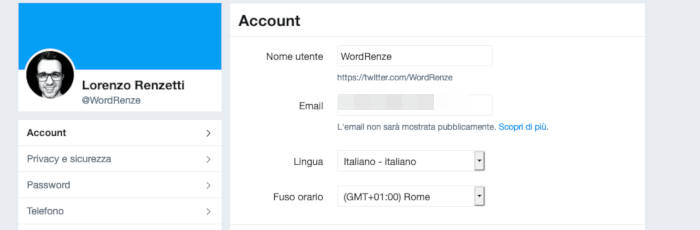
C’è una differenza enorme tra username e nickname su Twitter. Come ti dicevo poco fa, il nome utente è correlato alla URL del tuo profilo, ovvero https://www.twitter.com/nomeutente. È praticamente il nome utente che appare dopo la chiocciola, ovvero @nomeutente. Come avrai intuito, è questo il vero nome dell’account Twitter. Cambiandolo, tieni conto che:
- I tag, le menzioni e le ricerche fatte dagli altri utenti con il tuo nome utente vecchio non verranno associate a quello nuovo
- La modifica del nome utente non comporterà automaticamente la modifica del nome profilo
- Chi invia messaggi Direct al tuo vecchio nome utente non riuscirà a contattarti
- Le risposte sui post e sui commenti in generale con la menzione al tuo vecchio profilo non ti verranno notificate
- Modificando il tuo nome utente, modificherai anche le credenziali di login (solo l’username ovviamente)
Se le avvertenze che ho messo sopra non ti hanno fatto ripensare a cambiare nome su Twitter, puoi procedere senza troppi indugi. Invece, se avessi cambiato idea, potresti sempre cambiare il nome profilo visualizzato. Modificando quest’ultimo e lasciando invariato il primo, infatti, potresti avere un nuovo nome e, al contempo, tutti i benefici del vecchio account. Così, i follower che già ti seguono ti riconosceranno meglio. Continua a leggere per capire come si fa.
Modifica del nome utente di Twitter

Se vuoi cambiare nome utente su Twitter e usi il computer, quindi un PC con Windows, Linux oppure un Mac, innanzitutto collegati a Twitter e accedi al tuo account. Poi, dalla Home, clicca sulla foto profilo che visualizzi in alto a destra. Quindi, scegli l’opzione Impostazioni e privacy.
Nella schermata che compare, vai alla voce Account e posizionati sulla casella Nome utente. A questo punto, cancella il tuo nome utente attuale e scrivi il nuovo considerando che ci sono i seguenti requisiti tecnici da rispettare:
- Deve avere un minimo di 5 caratteri e un massimo di 15
- Non deve contenere simboli speciali tranne il trattino basso
_ - Usa soltanto lettere o numeri
Durante la scrittura del tuo nuovo nome utente Twitter (potresti trovare ispirazione anche in questi miei consigli), il social network eseguirà il controllo del nome il tempo reale. Segui i suggerimenti che visualizzi a schermo per trovare il nome utente disponibile. Quando sei sicuro della tua scelta, scorri in fondo e clicca Salva modifiche.
Su iPhone o Android, puoi cambiare nome su Twitter allo stesso modo e seguendo gli stessi criteri. Tocca l’immagine del profilo, scegli Impostazioni e Privacy e dopo Account. Quindi, scegli Nome utente, modificalo e premi Fatto. Approfondisci leggendo questa pagina del supporto Twitter (in inglese).
Modifica del nome profilo Twitter visualizzato
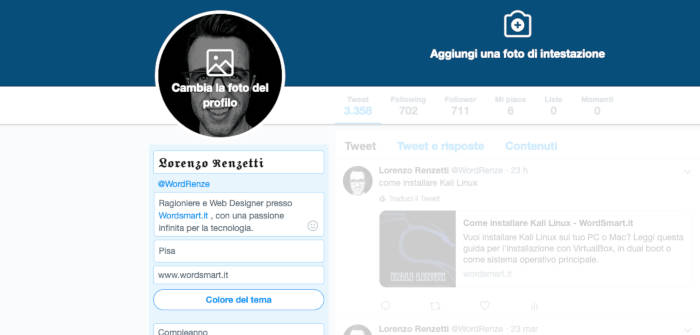
Per cambiare nome su Twitter in modo soft, puoi lasciare invariato il nome utente e modificare soltanto il nome visualizzato. Per fare ciò, dopo esserti collegato al social network ed aver effettuato l’accesso con le credenziali del tuo account, dalla Home, clicca sulla tua immagine del profilo più grande, che appare proprio di fianco al tuo nome.
Arriverai così nella tua bacheca di Twitter. Scegli l’opzione Modifica profilo per avviare l’editor dell’account. A questo punto, posizionati sul nome account visualizzato e modificalo a tuo piacimento.
Se usi iPhone o Android, puoi fare la stessa cosa toccando l’immagine del profilo dalla Home, scegliendo l’opzione Profilo e dopo Modifica profilo. Ti basterà modificare la voce Nome e scegliere Salva per confermare l’operazione.
Così facendo, cambierai il nome visualizzato, ma non il nome utente. Ciò significa che tutti i tuoi amici potranno ancora cercarti, menzionarti e contattarti tramite messaggi Direct usando il tuo vecchio nome utente. Una volta che gli apparirai, visualizzeranno il tuo nuovo nome.
Cambiare il font del nome profilo Twitter
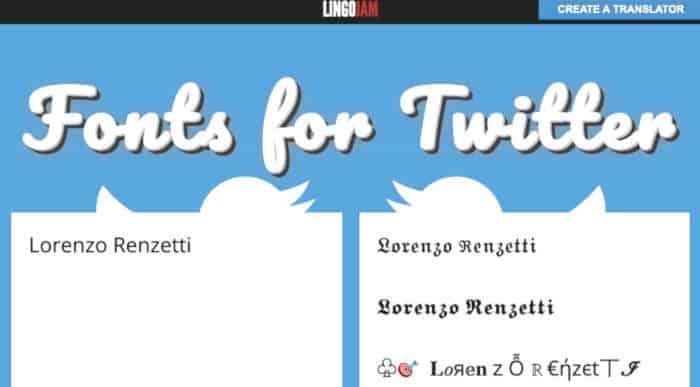
Una volta che sei riuscito a cambiare nome su Twitter, i tuoi amici lo vedranno modificato. Tuttavia, avrà lo stesso tipo di font. Ti piacerebbe invece dargli quel tocco di genialità in più per essere maggiormente efficace quando “ci casca l’occhio”. Vorresti appunto modificare il font del nome Twitter ma non sai come fare. Ed effettivamente, il social network non permette di farlo. È comunque possibile riuscire nell’intento usando un font generator online gratuito per Twitter. Uno tra i più utilizzati, è quello di Lingojam, disponibile a questo indirizzo.
Inserisci il tuo nuovo nome utente nel campo d’immissione testo per visualizzare l’anteprima con i font speciali. Scegli quello che più ti piace, selezionalo, copialo e incollalo nel campo Nome di Twitter. Quindi scegli Salva modifiche per completare l’operazione. Puoi fare tutto questo anche con lo smartphone.
Aggiungere emoticon nome profilo Twitter
![]()
Oltre a cambiare nome su Twitter con un nuovo font, potresti anche aggiungere delle emoticon accanto ad esso (o anche nel mezzo). Per utilizzarle ed essere certo che vengano poi visualizzate correttamente sia su mobile che su PC, ti consiglio di utilizzare il tool gratuito messo a disposizione da PiliApp. Puoi usarlo per cambiare nome su Twitter con emoticon, ma anche per scrivere dei Tweet con gli emoji.
In questo caso, una volta che ti sei collegato ad esso, non devi far altro che ricercare per categoria l’emoji che più ti piace e cliccarla per inserirla nel campo di testo che appare in alto. Dopo aver messo uno emoji o più, puoi anche scrivere il tuo nome con la tastiera. Così, avrai un’anteprima di ciò che si vedrà su Twitter. Se non visualizzassi gli emoji o le scritte colorate e vedessi soltanto degli spazi bianchi, però, non preoccuparti: una volta pubblicato il post o salvato il nome, li vedrai senza problemi.
Quando ti sei deciso, clicca sul pulsante Copiare, spostati su Twitter, clicca con il tasto destro del mouse nel campo Nome e scegli Incolla. Per ultimo, scegli Salva modifiche, in modo da concludere l’operazione. Puoi effettuare questa operazione anche dallo smartphone Android o iOS.